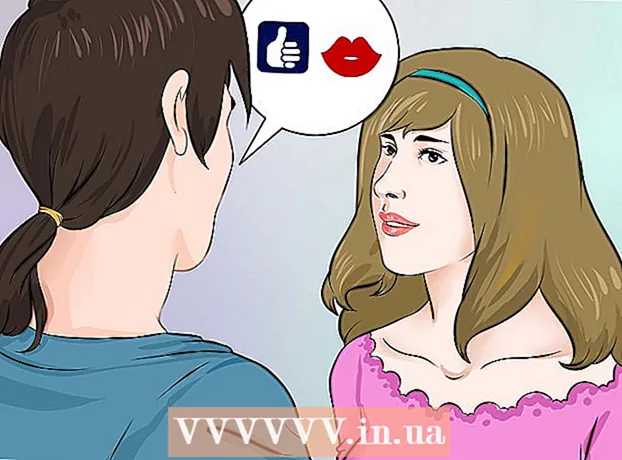Autor:
Christy White
Dátum Stvorenia:
10 Smieť 2021
Dátum Aktualizácie:
1 V Júli 2024

Obsah
- Na krok
- Metóda 1 zo 6: Odstránenie nahraných fotografií (na počítači)
- Metóda 2 zo 6: Odstránenie nahraných fotografií (z aplikácie)
- Metóda 3 zo 6: Odstránenie nahraných fotografií (mobilný web)
- Metóda 4 zo 6: Odstránenie značky zo seba (na počítači)
- Metóda 5 zo 6: Odstránenie značky zo seba (z aplikácie)
- Metóda 6 zo 6: Odstránenie značky zo seba (mobilný web)
Facebook je skvelým miestom na zdieľanie vašich fotografií s priateľmi a rodinou. Bohužiaľ sa niekedy stane, že zverejnenú fotografiu ľutujete. Toto chcete odstrániť čo najskôr. Možno budete tiež chcieť odstrániť svoje štítky z fotografií, ktoré zverejnili ostatní. Keď je čas na veľké vyčistenie, môžete tiež odstrániť celé albumy, ktoré ste nahrali.
Na krok
Metóda 1 zo 6: Odstránenie nahraných fotografií (na počítači)
 Nájdite fotografiu, ktorú chcete odstrániť. Odstrániť môžete iba fotografie, ktoré ste sami nahrali.
Nájdite fotografiu, ktorú chcete odstrániť. Odstrániť môžete iba fotografie, ktoré ste sami nahrali. - Svoje fotografie nájdete v časti „APLIKÁCIE“ v ľavom stĺpci alebo na karte „Fotografie“ na stránke vášho profilu.
 Kliknite na tlačidlo ceruzky, ktoré sa zobrazí, keď presuniete myš nad fotografiu. Ak už fotka existuje, kliknite na tlačidlo „Možnosti“.
Kliknite na tlačidlo ceruzky, ktoré sa zobrazí, keď presuniete myš nad fotografiu. Ak už fotka existuje, kliknite na tlačidlo „Možnosti“.  Kliknite na možnosť „Odstrániť túto fotografiu“. Teraz sa zobrazí okno s otázkou, či ste si istí, že chcete fotografiu odstrániť. Kliknite na „Potvrdiť“.
Kliknite na možnosť „Odstrániť túto fotografiu“. Teraz sa zobrazí okno s otázkou, či ste si istí, že chcete fotografiu odstrániť. Kliknite na „Potvrdiť“.  Odstrániť celý album. Ak chcete vyčistiť viac fotografií naraz, môžete tiež vymazať celý album. Nemôžete mazať fotografie na časovej osi, nahrávanie z mobilu, profilové fotografie ani titulné fotografie.
Odstrániť celý album. Ak chcete vyčistiť viac fotografií naraz, môžete tiež vymazať celý album. Nemôžete mazať fotografie na časovej osi, nahrávanie z mobilu, profilové fotografie ani titulné fotografie. - Otvorte album, ktorý chcete odstrániť. Svoje albumy nájdete na karte Fotografie na karte „Albumy“.
- Kliknite na tlačidlo ozubeného kolieska v pravom hornom rohu albumu.
- Kliknite na „Odstrániť album“ a potvrďte, že skutočne chcete odstrániť album a všetky fotografie, ktoré obsahuje.
Metóda 2 zo 6: Odstránenie nahraných fotografií (z aplikácie)
 Klepnite na „Viac“ v pravom dolnom rohu a potom na „Fotky“. Toto nájdete v sekcii „Aplikácie“.
Klepnite na „Viac“ v pravom dolnom rohu a potom na „Fotky“. Toto nájdete v sekcii „Aplikácie“.  Nájdite fotografiu, ktorú chcete odstrániť. Odstrániť môžete iba fotografie, ktoré ste sami nahrali.
Nájdite fotografiu, ktorú chcete odstrániť. Odstrániť môžete iba fotografie, ktoré ste sami nahrali.  Klepnutím fotografiu otvorte.
Klepnutím fotografiu otvorte. Klepnite na tlačidlo s „... “v dolnej časti fotografie.
Klepnite na tlačidlo s „... “v dolnej časti fotografie.  Klepnite na „Odstrániť fotografiu“. Teraz sa zobrazí okno s otázkou, či ste si istí, že chcete fotografiu odstrániť. Kliknite na „Potvrdiť“.
Klepnite na „Odstrániť fotografiu“. Teraz sa zobrazí okno s otázkou, či ste si istí, že chcete fotografiu odstrániť. Kliknite na „Potvrdiť“.  Odstrániť celý album. Ak chcete vyčistiť viac fotografií naraz, môžete tiež vymazať celý album. Nemôžete mazať fotografie na časovej osi, nahrávanie z mobilu, profilové fotografie ani titulné fotografie.
Odstrániť celý album. Ak chcete vyčistiť viac fotografií naraz, môžete tiež vymazať celý album. Nemôžete mazať fotografie na časovej osi, nahrávanie z mobilu, profilové fotografie ani titulné fotografie. - Otvorte album, ktorý chcete odstrániť. Svoje albumy nájdete na karte „Albumy“ v aplikácii Fotky.
- Klepnite na možnosť Upraviť v pravom hornom rohu.
- Posuňte zobrazenie nadol a klepnite na možnosť Odstrániť album a potvrďte, že skutočne chcete odstrániť album a všetky fotografie, ktoré obsahuje.
Metóda 3 zo 6: Odstránenie nahraných fotografií (mobilný web)
 Klepnite na tlačidlo „Ponuka“ v pravom hornom rohu a vyberte „Fotografie“.
Klepnite na tlačidlo „Ponuka“ v pravom hornom rohu a vyberte „Fotografie“. Nájdite fotografiu, ktorú chcete odstrániť. Odstrániť môžete iba fotografie, ktoré ste sami nahrali.
Nájdite fotografiu, ktorú chcete odstrániť. Odstrániť môžete iba fotografie, ktoré ste sami nahrali.  Klepnutím fotografiu otvorte. Pod fotografiou vidíte popis a reakcie.
Klepnutím fotografiu otvorte. Pod fotografiou vidíte popis a reakcie.  Klepnite na „Upraviť fotografiu“. Tento odkaz sa zobrazí pod správou spojenou s fotografiou vedľa vášho profilového obrázka.
Klepnite na „Upraviť fotografiu“. Tento odkaz sa zobrazí pod správou spojenou s fotografiou vedľa vášho profilového obrázka.  Klepnite na „Odstrániť“. Teraz sa zobrazí okno s otázkou, či ste si istí, že chcete fotografiu odstrániť. Kliknite na „Potvrdiť“.
Klepnite na „Odstrániť“. Teraz sa zobrazí okno s otázkou, či ste si istí, že chcete fotografiu odstrániť. Kliknite na „Potvrdiť“.  Odstrániť celý album. Ak chcete vyčistiť viac fotografií naraz, môžete tiež vymazať celý album. Nemôžete mazať fotografie na časovej osi, nahrávanie z mobilu, profilové fotografie ani titulné fotografie.
Odstrániť celý album. Ak chcete vyčistiť viac fotografií naraz, môžete tiež vymazať celý album. Nemôžete mazať fotografie na časovej osi, nahrávanie z mobilu, profilové fotografie ani titulné fotografie. - Otvorte album, ktorý chcete odstrániť. Svoje albumy nájdete klepnutím na „# Viac albumov “na stránke Fotografie.
- Klepnite na „∨“ vedľa albumu a vyberte „Upraviť“.
- Klepnite na „Odstrániť album“. Možno budete musieť zavrieť klávesnicu, aby ste ju videli.
- Potvrďte, že skutočne chcete odstrániť album a všetky fotografie, ktoré obsahuje.
Metóda 4 zo 6: Odstránenie značky zo seba (na počítači)
 Na svojej stránke na Facebooku otvorte „Fotky“. Toto je najjednoduchší spôsob, ako nájsť fotografie, na ktorých ste označený / -á, ale k fotografiám máte tiež prístup zo správy alebo z časovej osi priateľa. Môžete to urobiť aj z denníka aktivít.
Na svojej stránke na Facebooku otvorte „Fotky“. Toto je najjednoduchší spôsob, ako nájsť fotografie, na ktorých ste označený / -á, ale k fotografiám máte tiež prístup zo správy alebo z časovej osi priateľa. Môžete to urobiť aj z denníka aktivít.  Kliknite na kartu „Fotografie s vami“. Táto karta by sa mala otvoriť automaticky a zobraziť všetky fotografie, na ktorých ste označený.
Kliknite na kartu „Fotografie s vami“. Táto karta by sa mala otvoriť automaticky a zobraziť všetky fotografie, na ktorých ste označený.  Nájdite fotografiu, z ktorej chcete odstrániť štítok.
Nájdite fotografiu, z ktorej chcete odstrániť štítok. Kliknite na tlačidlo ceruzky, ktoré sa zobrazí, keď presuniete myš nad fotografiu.
Kliknite na tlačidlo ceruzky, ktoré sa zobrazí, keď presuniete myš nad fotografiu. Kliknite na „Odstrániť štítok“.
Kliknite na „Odstrániť štítok“. Potvrďte, že chcete značku odstrániť. Ak chcete, aby Facebook fotografiu odstránil, začiarknite políčko. Nie ste si istí, či to robia.
Potvrďte, že chcete značku odstrániť. Ak chcete, aby Facebook fotografiu odstránil, začiarknite políčko. Nie ste si istí, či to robia. - Ak chcete, aby bola fotografia skutočne odstránená, je najlepšie kontaktovať osobu, ktorá ju nahrala.
Metóda 5 zo 6: Odstránenie značky zo seba (z aplikácie)
 Klepnite na „Viac“ v pravom dolnom rohu a potom na „Fotky“. Toto nájdete v sekcii „Aplikácie“.
Klepnite na „Viac“ v pravom dolnom rohu a potom na „Fotky“. Toto nájdete v sekcii „Aplikácie“.  Vyberte kartu „Fotky s vami“. Táto karta by sa mala otvoriť automaticky a zobraziť všetky fotografie, na ktorých ste označený.
Vyberte kartu „Fotky s vami“. Táto karta by sa mala otvoriť automaticky a zobraziť všetky fotografie, na ktorých ste označený.  Otvorte fotografiu, z ktorej chcete odstrániť štítok. Fotografie sú zoradené od najnovších po najstaršie.
Otvorte fotografiu, z ktorej chcete odstrániť štítok. Fotografie sú zoradené od najnovších po najstaršie.  Klepnite na tlačidlo „Označiť“ v dolnej časti fotografie.
Klepnite na tlačidlo „Označiť“ v dolnej časti fotografie. Keď sa objaví na fotografii, klepnite na ňu. .
Keď sa objaví na fotografii, klepnite na ňu. .  Klepnutím na symbol X vedľa fotografie značku odstránite. Potvrďte, že chcete značku odstrániť. Teraz z fotografie odstraňujete svoje meno, nie samotnú fotografiu.
Klepnutím na symbol X vedľa fotografie značku odstránite. Potvrďte, že chcete značku odstrániť. Teraz z fotografie odstraňujete svoje meno, nie samotnú fotografiu. - Ak chcete, aby bola fotografia skutočne odstránená, je najlepšie kontaktovať osobu, ktorá ju nahrala.
Metóda 6 zo 6: Odstránenie značky zo seba (mobilný web)
 Klepnite na tlačidlo „Ponuka“ v pravom hornom rohu a vyberte „Fotografie“. Týmto sa otvorí stránka „Fotografie“. Vaše albumy sú v hornej časti a všetky fotografie, na ktorých ste označený, sú uvedené nižšie.
Klepnite na tlačidlo „Ponuka“ v pravom hornom rohu a vyberte „Fotografie“. Týmto sa otvorí stránka „Fotografie“. Vaše albumy sú v hornej časti a všetky fotografie, na ktorých ste označený, sú uvedené nižšie.  Nájdite fotografiu, z ktorej chcete odstrániť svoju značku. Posunutím nadol nájdete staršie fotografie. Načítanie fotografií môže chvíľu trvať.
Nájdite fotografiu, z ktorej chcete odstrániť svoju značku. Posunutím nadol nájdete staršie fotografie. Načítanie fotografií môže chvíľu trvať.  Klepnutím fotografiu otvorte. Pod fotografiou vidíte popis a reakcie.
Klepnutím fotografiu otvorte. Pod fotografiou vidíte popis a reakcie.  Klepnite na odkaz Odstrániť značku. Tento odkaz nájdete pod správou spojenou s fotografiou, nad komentármi.
Klepnite na odkaz Odstrániť značku. Tento odkaz nájdete pod správou spojenou s fotografiou, nad komentármi.  Klepnutím na „Odstrániť značku“ potvrďte, že chcete značku odstrániť. Teraz z fotografie odstraňujete svoje meno, nie samotnú fotografiu.
Klepnutím na „Odstrániť značku“ potvrďte, že chcete značku odstrániť. Teraz z fotografie odstraňujete svoje meno, nie samotnú fotografiu. - Ak chcete, aby bola fotografia skutočne odstránená, je najlepšie kontaktovať osobu, ktorá ju nahrala.